毛子在CSGO中使用什么键盘?如何选择适合CSGO的键盘?
3
2025-06-30
随着信息技术的飞速发展,人们在使用电脑时经常会遇到需要输入特殊字符的情况。在编程、外语学习、数学符号输入等领域,特殊字符的输入成为了不可或缺的一部分。本文旨在为读者提供在键盘上如何添加字母或输入特殊字符的详细指导,帮助用户更高效地完成特殊字符的输入任务。
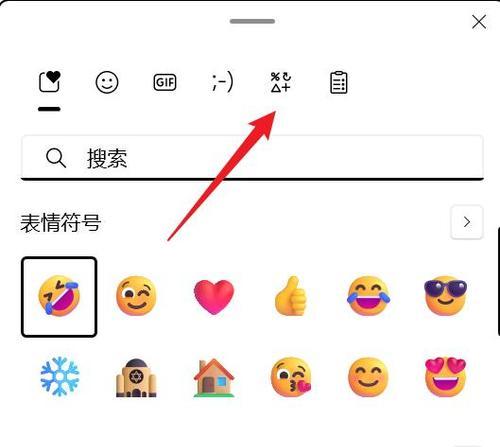
1.特殊字符的分类
在开始输入特殊字符之前,首先要明确特殊字符的类型。一般来说,特殊字符可以分为以下几类:
数学符号:如加减乘除(±×÷)等。
标点符号:如省略号(…)等。
符号语言:如表情符号(??)等。
特定语言的字符:如俄语、希腊语等的特殊字母。
2.键盘上添加字母的方法
a.使用键盘快捷键
大多数操作系统都支持通过快捷键组合来输入特殊字符。在Windows系统中,可以通过按下“Alt”键配合数字小键盘上的数字来输入许多特殊符号。具体操作如下:
按住“Alt”键不放;
使用数字键盘输入字符对应的Unicode代码;
松开“Alt”键,相应的特殊字符就会被输入。
举例:
输入“±”符号:按住“Alt”,然后在数字键盘上依次输入“0177”,松开“Alt”。
输入“÷”符号:按住“Alt”,然后在数字键盘上依次输入“0247”,松开“Alt”。
b.使用输入法功能
现代输入法如搜狗拼音输入法、百度输入法等,都具备丰富的字符库,能够帮助用户快速找到并输入特殊字符。
在输入法的状态栏找到“符号”或“特殊字符”按钮;
点击后可选择或搜索需要的特殊字符;
选中字符后,直接点击即可插入到当前光标位置。
c.利用特殊字符面板
在一些文本处理软件中,如MicrosoftWord,用户可以利用内置的特殊字符面板来直接插入特殊字符。
打开Word文档;
点击“插入”菜单;
选择“符号”,然后选择“更多符号”;
在弹出的“符号”对话框中,找到并选择需要的特殊字符;
点击“插入”,即可将字符加入到文档中。
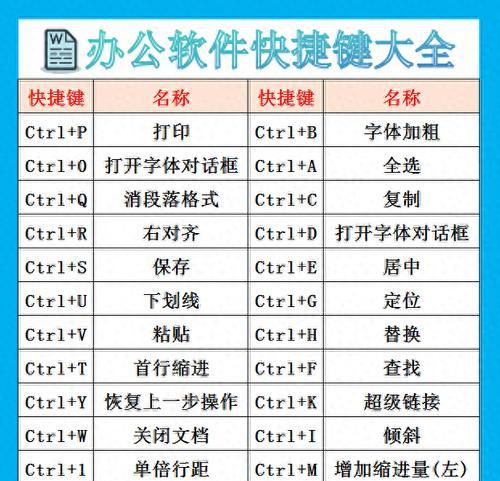
3.输入特殊字符的常见问题及解答
问题1:使用快捷键输入特殊字符时,为什么数字小键盘没有反应?
可能是因为数字小键盘被设置为了“数字锁定”(NumLock)模式。请确保NumLock是打开状态,这样数字小键盘上的数字键才能正常工作。
问题2:输入法中找不到想要的特殊字符怎么办?
可以尝试更新或更换输入法。一些特殊字符可能需要手动激活或下载相应的字符包。
问题3:在某些软件中无法使用特殊字符面板,应该怎么办?
这种情况下,可以尝试复制粘贴。在能够使用特殊字符面板的软件中,先找到并复制相应的特殊字符,然后切换到需要输入该字符的软件中进行粘贴。

快速输入特殊字符是日常工作和学习中常见的需求。无论是使用键盘快捷键、输入法功能还是特殊字符面板,用户都可以根据自己的习惯和所处的软件环境选择最合适的方法。掌握这些技巧,无疑能显著提高工作效率和输入体验。在遇到具体问题时,本文也提供了实用的解决方案,希望对大家有所帮助。
版权声明:本文内容由互联网用户自发贡献,该文观点仅代表作者本人。本站仅提供信息存储空间服务,不拥有所有权,不承担相关法律责任。如发现本站有涉嫌抄袭侵权/违法违规的内容, 请发送邮件至 3561739510@qq.com 举报,一经查实,本站将立刻删除。